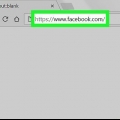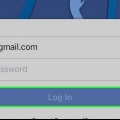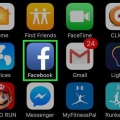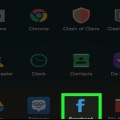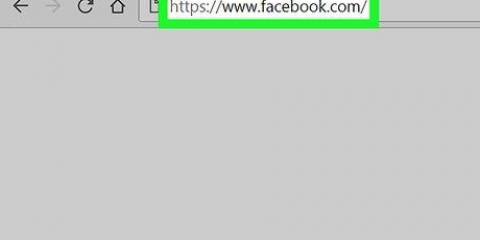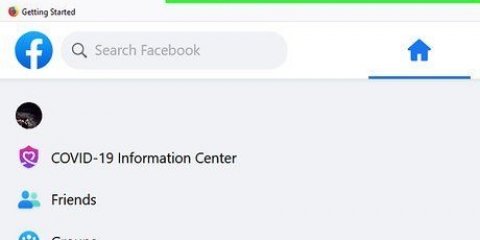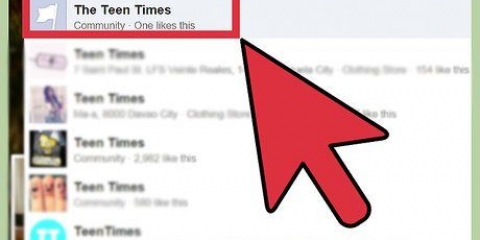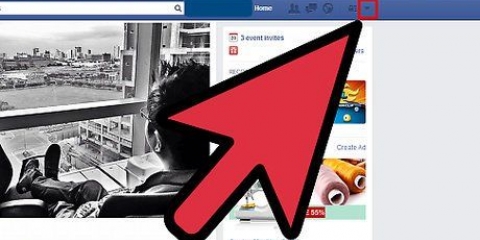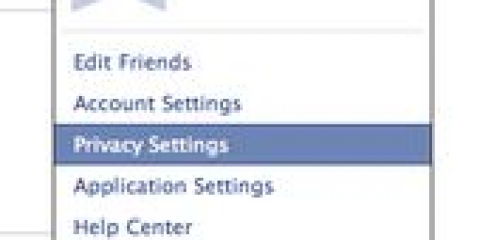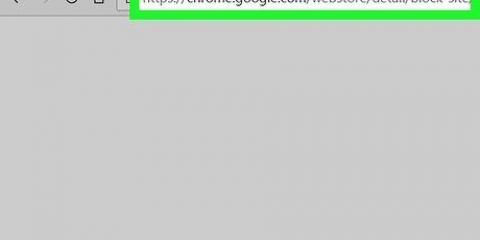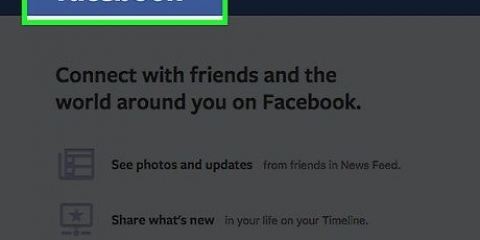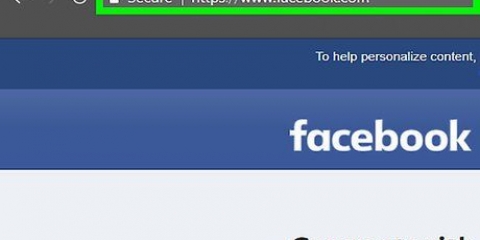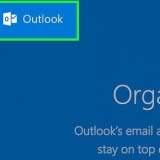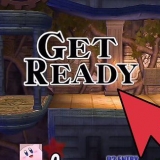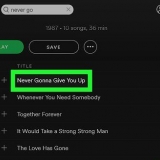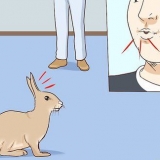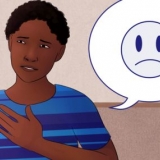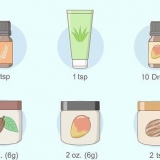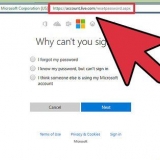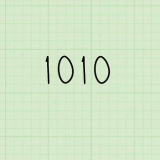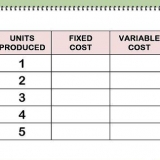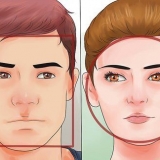Ao contrário do bloqueio de usuários, você ainda poderá ver a página que bloqueou. No entanto, você não pode deixar comentários ou curtir coisas na página. Você também não pode enviar mensagens para ele. Ao contrário do bloqueio de usuários, você pode bloquear e desbloquear uma página do Facebook quantas vezes quiser, independentemente do tempo decorrido entre o bloqueio, o desbloqueio e o rebloqueio.
Bloquear uma página no facebook
Este tutorial mostrará como bloquear uma celebridade, empresa ou outra página pública no Facebook. Bloquear uma página impedirá que o administrador da página marque ou envie mensagens para você. Você pode bloquear páginas com as versões mobile e desktop do Facebook. Não se esqueça que você também pode bloquear outros usuários do Facebook, embora o processo seja um pouco diferente.
Degraus
Método1 de 2:Em um dispositivo móvel

1. Abrir Facebook. Toque no aplicativo do Facebook. O ícone se parece com um `f` branco em um fundo azul. Você verá seu feed de notícias se já estiver conectado ao Facebook.
- Se você ainda não estiver logado no Facebook, digite seu e-mail (ou número de telefone) e senha para continuar.

2. Vá para a página que você deseja bloquear. Toque no nome da página na barra de pesquisa na parte superior da tela, toque no nome no menu suspenso e toque na página que deseja bloquear.
Você também pode encontrar o nome da página em seu Feed de Notícias e tocar nele.

3. Toque em⋯ (iPhone) ou ⋮ (Android). Isso pode ser encontrado no canto superior direito da tela. Um menu suspenso aparecerá.

4. Toque emRelatório. Esta opção está na parte inferior do menu suspenso.

5. Toque emeu só não gosto. Esta opção está localizada na parte superior da janela Relatório. Agora você verá uma página com diferentes soluções.

6. Toque emBloquear [nome da página]. Esta deve ser a opção principal na página de soluções.

7. Toque emBloquear quando perguntado. Isso aparecerá na opção Bloquear [nome da página]. por em Bloquear tocar bloqueará a página e o administrador não poderá entrar em contato ou se comunicar com você e você não poderá interagir com a página.
Método 2 de 2: Em um desktop

1. Abrir Facebook. Vamos para https://www.o Facebook.com/ com o navegador de sua escolha. Você verá seu feed de notícias se já estiver conectado ao Facebook.
- Se você ainda não estiver logado no Facebook, digite seu e-mail (ou número de telefone) e senha na caixa no canto superior direito da página para continuar.

2. Vá para a página que você deseja bloquear. Digite o nome da página na barra de pesquisa na parte superior da tela, clique no nome no menu suspenso e clique na página que deseja bloquear.
Você também pode procurar o nome da página em seu Feed de Notícias e clicar nela.

3. Clique em⋯. Isso está localizado diretamente abaixo da foto da capa na parte superior da página. Um menu suspenso aparecerá agora.

4. Clique emBloquear página. Esta opção está na parte inferior do menu suspenso.

5. Clique emConfirmar quando solicitado, para que você não possa mais interagir com a página e vice-versa.
Pontas
Avisos
- Não denuncie uma página se você está apenas tentando bloqueá-la.
Artigos sobre o tópico "Bloquear uma página no facebook"
Оцените, пожалуйста статью
Similar
Popular